
今回は料金や配送方法などを細かく設定できる、Shopify(ショッピファイ)の配送について詳しく説明します。
パターン別に料金を設定する方法や配送手順、海外配送を行う際の注意点についても確認しましょう。
さらに、配送業務を効率化できるおすすめのアプリも紹介します。
国内だけではなく、配送が複雑になる海外に向けたショップ展開を考えている人も、この記事を参考にしてください。
Shopifyの配送の特徴

Shopifyでは配送に関する便利な機能が備わっており、以下のようなメリットがあります。
配送料金や配送業者の設定ができる
Shopifyでは、一律料金や配達地域・注文内容に応じて、配送料金を設定可能です。
配送業者はデフォルトで、日本郵便、ヤマト運輸、佐川急便の国内3社を利用できます。
3社以外でも、Shopifyアプリと連携することで利用可能になる業者もあります。
海外配送では、世界3大物流業者といわれるFedEx、UPS、DHLをはじめ、複数の配送業者が利用可能です。
配送業者ごとに配送料金は異なりますが、アプリを使えば料金を比較しながら、配送業者を選定できます。
海外の発送にも対応可能
Shopifyのメリットの一つが、越境ECサイト制作に向いているECプラットフォームである点です。
デフォルトで世界中に商品を配送できるように設定されており、海外への配送もできます。
もちろん配送エリアを国内や地域指定することも可能です。
さらにShopifyは海外配送に強みがあるだけではなく、多言語や多通貨に対応したショップ展開も可能です。
決済方法も豊富に用意されており、越境ECサイトに必要な機能を備えることができます。
【海外配送が可能な設定になっているかの確認方法】
1.管理画面の「設定」「配送」から、「チェックアウト時の配達方法」をクリック
2.「送料を管理する」をクリック
3.配送先一覧に「海外配送」の項目があるか確認する
【海外配送の設定方法】
海外配送の項目がない場合は、以下の手順で海外配送を可能に設定できます。
1.管理画面の「設定」「配送と配達」から、「新しい配送エリアの作成」を選択
2.「新しい配送エリアの作成」から検索ボックスで設定したい国を選択
3.「完了」ボタンを押す
アプリを使って配送業務を効率化できる
Shopifyでは、アプリを使って配送に関する複雑な業務を簡略化できます。
例えば、明細書や請求書など、配送の際に必要な書類を作成できるアプリや、海外配送する際に配送料金を一括検索できるアプリなどです。
Shopifyアプリを有効に利用することで、配送に関する業務を効率化できるでしょう。
Shopifyの配送方法

Shopifyで商品を配送する手順や、海外配送する際の注意点について説明します。
Shopifyの配送手順
Shopifyで注文が入ったら、以下の手順で商品を発送しましょう。
1. 顧客情報の確認・自動返信メールの送信
注文内容はShopifyの管理画面にある「注文管理」から詳細を確認できます。
配送処理を行う顧客情報を選択し、顧客の名前や住所、決済が完了しているかを確認しましょう。
また、商品を購入したお客様への自動返信メールの設定もチェックしてみましょう。
自動返信メールはデフォルトで設定されていますが、以下の手順でプレビューを表示できます。
1.管理画面から「設定」「通知」の順にクリック
2.メール編集画面を選択し、「アクション」「プレビュー」を選択する
文章を変更したい場合は、編集画面で編集を行う
3.自動返信メールのプレビュー画面が表示される
2.明細の作成、商品の梱包
配送先の住所や商品名、数量などのリストが記載された明細表を同封し、商品を梱包します。
3.配送する商品の重量を計測
梱包した商品の重量やサイズを計測します。
数値によって送料が変わるため、慎重に測りましょう。
日本の貨物輸送では以下の2通りの計測方法があり、大きい方の値により配送料が決まります。
容積重量の計算は配送業者によって異なります。
・実重量:梱包済みの商品の重さ(kg)
・容積重量:梱包した商品の縦(㎝)×横(㎝)×高さ(㎝)÷5000または6000
4.配送業者の選定
計測した重量やサイズから配送業者ごとの配送料を比較し、1社を選定します。
特に海外配送の場合は、多くの配送業者の中から選定しなければなりません。
配送料を比較するためのおすすめアプリについては、後ほど紹介するので参考にしてください。
5.送り状(伝票)などの作成、発送
届け先の依頼者名、住所、連絡先、荷物の内容などを記入した送り状(伝票)を作成します。
梱包した商品に送り状を貼り付けたら、配送業者を手配して発送しましょう。
発送する際は控えを取っておき、追跡番号を確認して、以下の発送完了(フルフィルメント)の手順を行います。
1.「注文管理」から、発送した商品の欄にある「アイテムをフルフィルメント」をクリック
2.追跡番号と配送業者を入力する
3.「配送状況の詳細を今すぐお客様に送信する」にチェックを入れる
4.右下にある「アイテムをフルフィルメント」をクリックする
日本から海外へ書類以外の品を配送する場合は、「インボイス(税関告知書)」も貼り付ける必要があります。
インボイスは、発送元や発送先、商品と数量、金額などを税関に知らせるための書類です。
海外配送する際の注意点
海外配送する場合は、国内配送とは異なる以下のポイントに注意が必要です。
関税や税金の計算が必要
国境を越える海外配送では、関税の手続きや国ごとにかかる税金の計算が必要です。
商品によって費用や手続きは異なり、輸出できない商品もあります。
事前にリサーチし、どのような書類が必要か、費用がいくらかかるのか確認しておきましょう。
到着まで時間がかかる
海外配送では国によってリードタイム(発注してから納品されるまでの時間)が異なります。
距離が遠いほど配送にも時間がかかる可能性があり、1週間以上かかるケースもあります。
配送国ごとのリードタイムを事前に調査し、把握しておくことが重要です。
また気象や自然災害などで遅延してしまうケースもあるため、対象国の情報を常にチェックしておきましょう。
配送中に商品が破損することがある
国内配送と比べて、海外配送は荷物の扱いが雑なことがあり、商品が破損してしまうケースもあります。
「割れ物」などの注意書きも見逃されることがあるため、特に海外配送する場合は頑丈に梱包するよう心がけましょう。
商品が破損すると、商品代金や返送料金で大きなコストが発生してしまいます。
Shopifyの配送料金の設定

配送料金のパターンと、パターン別のShopifyの設定方法をチェックしましょう。
Shopifyの送料の設定パターン
Shopifyでは下記のようにさまざまなパターンで送料を設定できます。
パターン別にメリットデメリットを把握し、どの配送料金に設定するか検討しましょう。
全国一律料金
全国どこでも配送料金が同じで、顧客・マーチャント双方にとってわかりやすい料金設定です。
Shopifyでは初期設定で送料が「一律1,000円」に設定されています。
一律料金にする場合は、損が出ないように適切な金額を設定することが重要です。
○○円以上は送料無料
一定額以上の商品購入で送料無料にすることもできます。
顧客が送料無料にするために、追加で商品購入する可能性があり、顧客単価を上られます。
マーチャントが送料負担する必要があるため、損失が出ないように何円から送料無料にするのか、設定額をよく検討しましょう。
送料無料
マーチャントが送料を負担するため、顧客は配送料無料で商品を受け取れます。
送料無料にすることで、顧客満足度や購入率、リピート率の向上が期待できます。
「初回利用時のみ送料無料」や「定期購入のお客様のみ送料無料」など、条件を設ける方法もあります。
エリア別や重量別に送料を設定
配送するエリアや商品の重量によって配送料を変動させる方法です。
配送にかかるコストによって料金を設定できる方法です。
遠方や離島に住む顧客は送料が高くなるため、顧客によっては不満に感じることもあるでしょう。
ケース別の送料設定方法
Shopifyではデフォルトで、全国一律で送料1000円に設定されています。
パターン別に配送料金を設定変更する方法を紹介します。
1.Shopifyの設定画面から「配送と配達」を選択する
2.「送料を管理する」をクリックする
3.以降はパターン別に設定する
全国一律料金
・国内配送の「通常配送」の右側にある「・・・」をクリックし、「送料を編集する」を選択
・設定したい費用を入力して、「完了」をクリックする
○○円以上は送料無料、重量別に料金設定
例えば5000円未満で送料600円、5000円以上で送料無料にしたい場合は、以下のように設定します。
以下の「注文額に基づく」を「アイテムの重量に基づく」で選択することで、重量別に配送料金を設定することも可能です。
5000円未満で送料600円を設定
・「送料を追加する」から「独自料金を設定する」を選択
・「条件を追加」を選択し、「料金の名前(5000円未満送料600円など)」と「価格600」を入力
・「注文額に基づく」を選択し、最低価格に「0」、最高価格に「4999」と入力する
・「完了」を押す
5000円以上で送料無料を設定
・「送料を追加する」から「独自料金を設定する」を選択
・「条件を追加」を選択し、「料金の名前(5000円以上送料無料など)」と「価格0」を入力
・「注文額に基づく」を選択し、最低価格に「5000」、最高価格に「制限なし」と入力する
・「完了」を押す
エリア別に送料を設定
・「・・・」をクリックし、「ゾーンを編集する」を選択する
・検索窓に「日本」と入力し、送料変更したい地域のチェックを外す
・完了ボタンを押す
・「新しい配送エリアを作成する」を選択し、設定したい地域にチェックを入れる
・「送料を追加する」をクリックし、設定したい送料を入力する
・完了ボタンを押す
配送に便利なShopifyのおすすめアプリ

Ship&Co
Ship&Coは日本製のアプリで、日本語対応可能です。
インストール後にオンライン上で必要な情報を入力するだけの操作で、以下の機能が使用できます。
・複数のショップの受注情報をリアルタイムで同期し、一元管理できる
・送り状やインボイスをスピーディーに発行する
・追跡情報を同期する
・配送業者の価格を比較できる
【利用料金】
・14日間無料トライアル
・インストールは無料でできる
・従量課金制で1件あたり33円(税込み)
または100件で月額2090円(税込み)~
配送日時指定.amp
配送日時指定.ampは、配送に関する項目を指定できるアプリです。
配送日、配送時間帯、業者の選択、置き配などの細かな設定が可能になります。
顧客満足度や商品の受け取り率の向上にもつながる可能性があります。
【利用料金】
・7日間無料トライアル
・月額9.9米ドル
Japan Order CSV
Japan Order CSVは、受注・発送情報をCSVファイルで出力できる機能です。
データは日本式のフォーマットに整えられ、文字化けしません。
例えば名字・名前の順に出力する、郵便番号や電話番号にハイフンを入力する、都道府県コードは都道府県名で出力するなどです。
発送や受注情報をCSVファイルでデータ管理したい人に向いています。
【利用料金】
・30日間無料トライアル
・無料プランあり/有料プラン月額29.99米ドル
Shipping Rates by Parcelify
Shipping Rates by Parcelifyは、レビュー数273のShopifyの人気アプリです。
国内外のさまざまなエリアへ配送する場合や、冷蔵や冷凍など特定の食品を扱う場合に役立つアプリです。
アプリを利用することで、離島への個別配送料の設定、冷凍食品などの配送料の加算、店舗受け取りの場合は送料無料など、条件付きの送料の設定が可能になります。
【利用料金】
・14日間無料トライアル
・月額14.99米ドル
まとめ
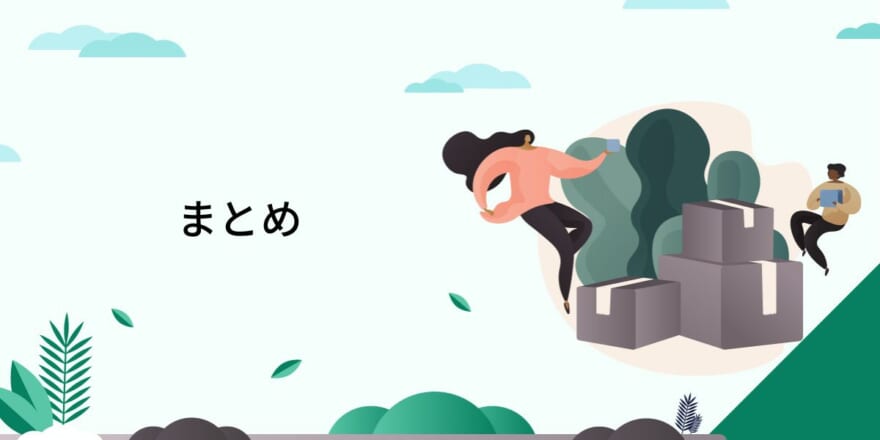
今回はShopifyの配送の特徴や、パターン別の料金設定方法、配送手順について詳しく説明しました。
Shopifyではデフォルトで国内外の配送業者を利用でき、設定変更することでさまざまなパターンの配送料金を設定することが可能です。
さらにアプリを利用することで、配送業務の効率化や条件付きの配送が可能になります。
複雑な海外への配送業務にも役立つので、これから越境ECサイトの制作を検討している人にも、Shopifyはおすすめです。














